La consola de videojuegos Sony PlayStation 4 ahora es capaz de transmitir sus juegos a una PC con Windows y también con Mac, con una función llamada a distancia. Esto significa que puedes jugar tus juegos favoritos en tu PC o portátil, sin utilizar la televisión.
El uso remoto no es algo nuevo, ya que se pueden trasmitir los juegos de la PS4 a cualquier dispositivo Android de manea no oficial. A diferencia de Xbox en streaming con la PC a distancia, la PS4 puede funcionar a través de Internet y no sólo de tu red local. Y también se pueden transmitir los juegos a Mac.
Lo que necesitarás
Tendrás que estar ejecutando el firmware 3.50 o más reciente en tu PlayStation 4 para hacer esto. Para asegurarte de que tienes las últimas actualizaciones de firmware, ve a tu pantalla de Configuración de tu PS4 y selecciona «Actualización del software del sistema». Tu PS4 comprobará si hay actualizaciones disponibles y te permitirá acceder a las mismas.
Sony recomienda una conexión a Internet con velocidades de descarga y carga de al menos de 12 Mbps para la transmisión óptima del juego. Es posible que requieras de probar la velocidad de conexión a Internet utilizando el sitio web SpeedTest si no está seguro de tu velocidad.
En tu ordenador, necesitarás de las versiones de Windows 8.1 y 10, lametablemente, no hay compatibilidad con Windows 7 para realizar este procedimiento. Sony recomienda al menos un procesador de 2.67GHz Intel Core i5-560M y 2 GB de RAM para un rendimiento óptimo.
Si tienes un Mac, necesitará ya sea OS X o OS X Yosemite El Capitán. Sony recomienda al menos un procesador Intel Core i5-520M 2,40 GHz y 2 GB de RAM.
Paso uno: Habilitar a distancia en su PlayStation 4
En primer lugar, será necesario que habilites Remote Play en tu PlayStation 4, si no lo ha hecho, ve a la parte superior de tu pantalla de la PlayStation 4 y ve a Configuración, selecciona «Configuración Juego de conexión remota» en la lista, y habilita la opción «Activar Remote Play».
A continuación, ve a la pantalla principal de Configuración y selecciona «Red de Gestión de PlayStation/Cuenta». Selecciona «Activar como tu PS4 primaria» y selecciona la opción «Activar». Remote Play se conectará automáticamente y hará stream de la PlayStation 4 marcada como tu principal PlayStation 4.
Regresa a la pantalla principal de Configuración y selecciona «Configuración de ahorro de energía». Selecciona «Elegir funciones disponibles en el modo de reposo», y habilita las opciones de «Mantenerse conectado a Internet» y «Activar Encendido de PS4 en la Red «. Esto permitirá que la aplicación Remote Play despierte remotamente a tu PS4 desde el modo de reposo para que puedas conectarte y jugar rápidamente.
Paso dos: Instalar y configurar a distancia tu PC o Mac
A continuación, ve a tu ordenador y descarga la aplicación a distancia para Windows o Mac desde el sitio web de Sony. Instalalo igua que una aplicación normal.
Inicia Remote Play en la PS4 una vez que esté instalado en tu PC, y se te pedirá conectar un controlador DualShock de PlayStation 4 al ordenador mediante un cable USB.
Desafortunadamente, Sony sólo admite oficialmente controladores conectados mediante un cable USB, a pesar de que puede emparejar los controladores PS4 con el ordenador a través de Bluetooth. Se puede utilizar el mismo cable USB que se utiliza para conectar el controlador DualShock 4 a su PlayStation 4 para la carga.
Haz clic en «Inicio» y podrás iniciar sesión con tu cuenta de PlayStation Network que utilizas en tu PS4. Abre la pantalla de configuración e inicia sesión con la misma cuenta de PlayStation Network que utilizas en tu PS4. Esto conectará la aplicación Remote Pay con tu PS4. La solicitud puede tomar hasta unos cuantos minutos para encontrar tu PS4, así que se paciente.
Una vez que estés conectado, puedes utilizar el control de la PS4 con la aplicación a distancia de la PC para controlar de forma remota la PS4. Inicia juegos, y se van a ejecutar en el PS4, todo vía streaming. Los juegos funcionarían normalmente, a pesar de que tendrán una cierta cantidad de latencia y gráficos algo inferior que si estuvieras jugando en frente de tu PS4.


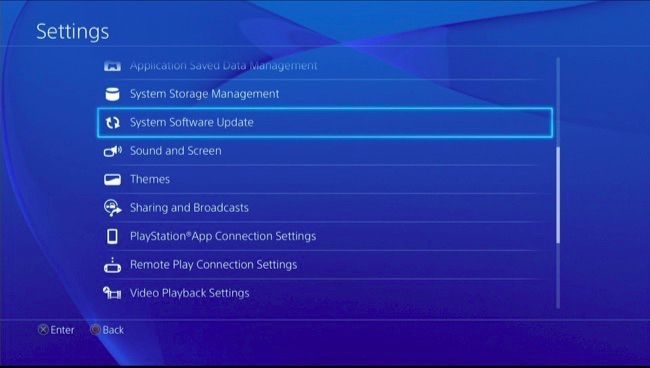
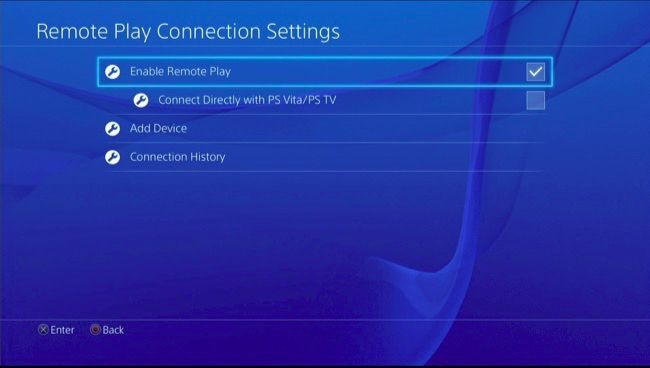
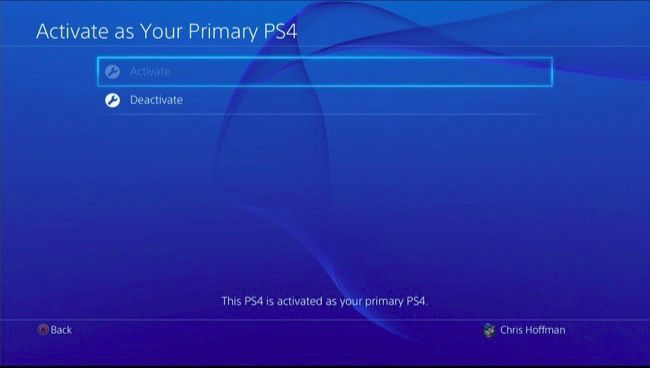
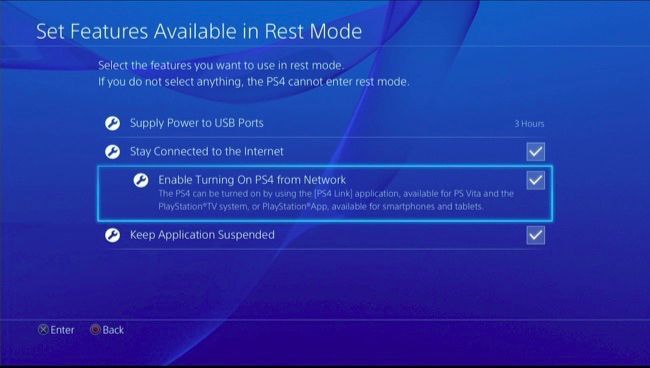
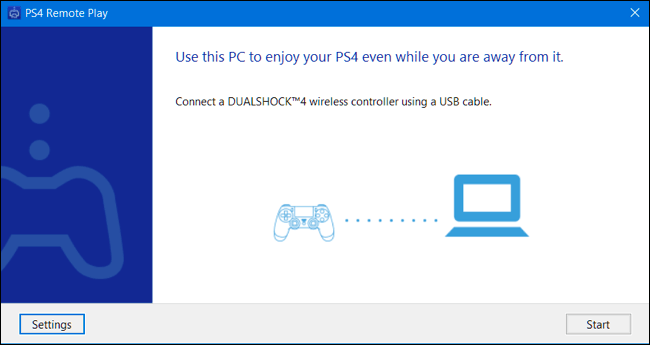
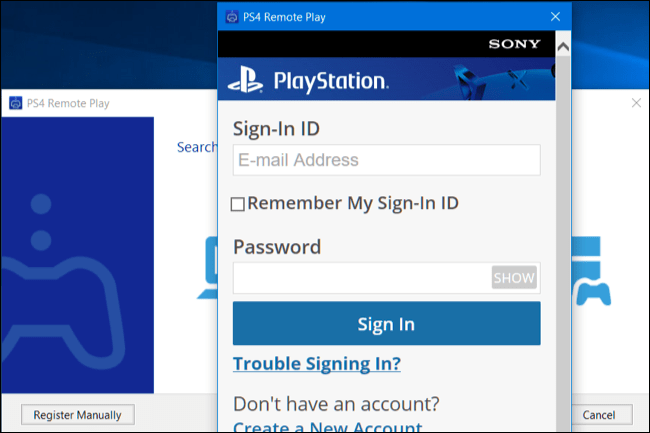
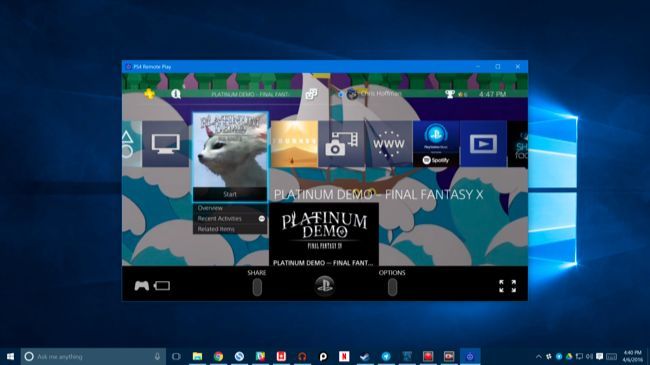
¿Tienes alguna pregunta o problema relacionado con el tema del artículo? Queremos ayudarte.
Deja un comentario con tu problema o pregunta. Leemos y respondemos todos los comentarios, aunque a veces podamos tardar un poco debido al volumen que recibimos. Además, si tu consulta inspira la escritura de un artículo, te notificaremos por email cuando lo publiquemos.
*Moderamos los comentarios para evitar spam.
¡Gracias por enriquecer nuestra comunidad con tu participación!